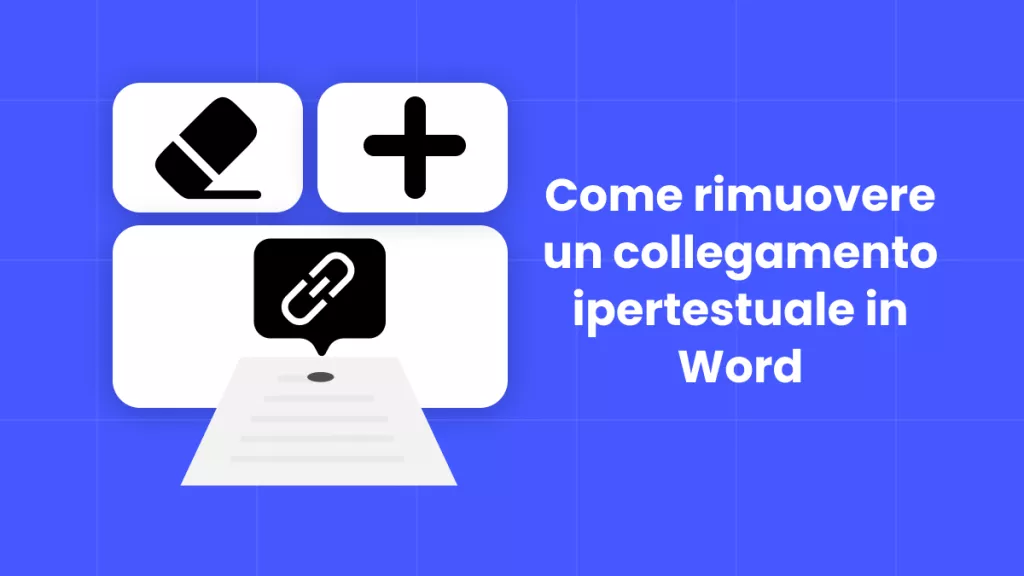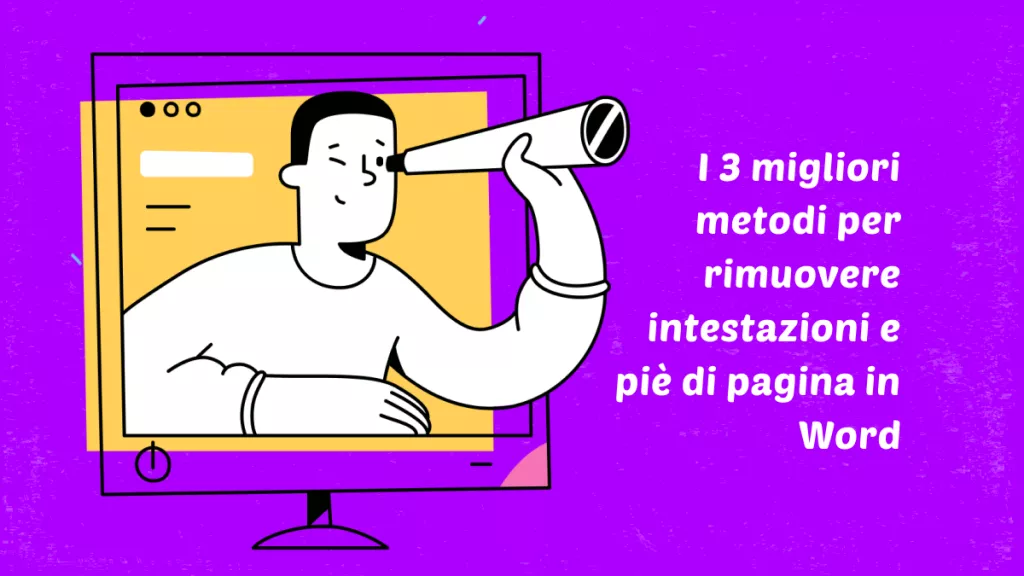I poster sono un mezzo molto diffuso per trasmettere informazioni, che si tratti di un progetto scolastico, di una presentazione aziendale o della pubblicità di un evento. Creare un poster da zero può sembrare difficile, soprattutto se non si ha esperienza nel campo del design o non si ha accesso a software di progettazione professionale. Tuttavia, è possibile creare facilmente un poster dall'aspetto professionale utilizzando Microsoft Word, un programma ampiamente disponibile e accessibile.
In questo articolo esploreremo diversi metodi per creare un poster in Word, inclusi i modelli integrati in Word e l'utilizzo dei suoi strumenti per progettare poster manualmente. Con l'aiuto degli strumenti e delle funzionalità integrati in Word, potrai creare un poster che si distingua e comunichi efficacemente il tuo messaggio.
Che tu sia uno studente, un imprenditore o un organizzatore di eventi, imparare a creare un poster in Word può essere un'abilità preziosa che potrai sempre utilizzare. Allora, cominciamo e ti mostreremo come si fa!
Se hai un modello di poster in formato PDF, puoi scaricare il software qui sotto per modificarlo.
Windows • macOS • iOS • Android 100% sicuro
Parte 1: Esiste un modello per poster in Word?
Sì, Microsoft Word include modelli di poster integrati, rappresentando il metodo più semplice per creare un poster senza dover affrontare tutti i passaggi di una progettazione manuale. Tuttavia, i modelli predefiniti di Word sono limitati e potrebbero non soddisfare tutte le esigenze di progettazione; è in questi casi che entreranno in gioco le tue capacità di progettazione personalizzata.
Se desideri utilizzare i modelli di poster integrati, puoi seguire la guida qui sotto.
Parte 2. Come creare un poster utilizzando i modelli integrati di Word
Per utilizzare un modello di poster in Word, segui questi passaggi:
- Fai clic sul menu "File" e seleziona "Nuovo".
- Nella barra di ricerca, digita "poster" e premi Invio.
- Verrà visualizzato un elenco di modelli di poster.
- Scegli quello che più si adatta alle tue esigenze e fai clic su di esso.
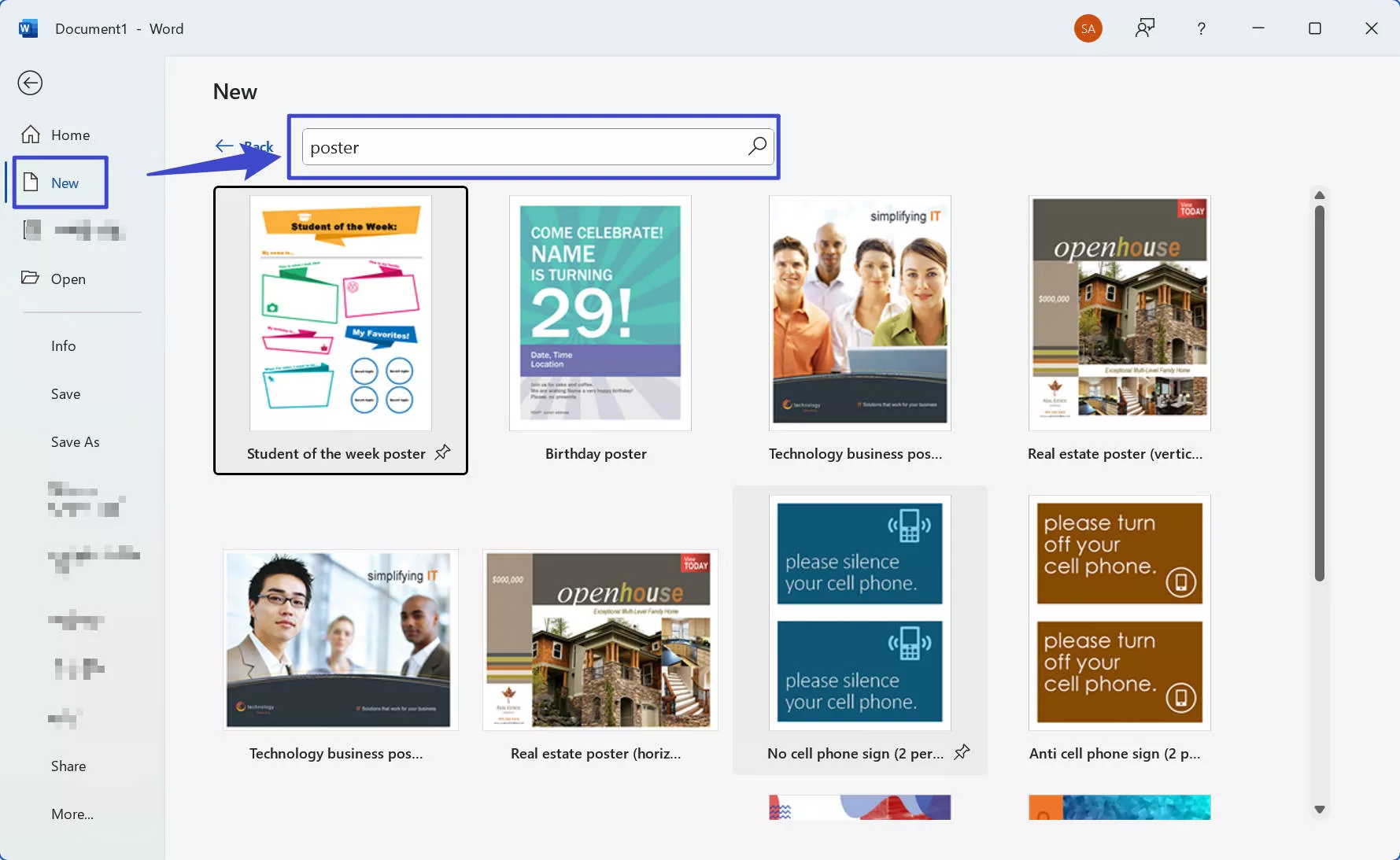
Il modello si aprirà in un nuovo documento Word. Puoi personalizzarlo con il tuo testo, immagini e altri contenuti. Tieni presente che i modelli di poster di Word potrebbero non essere completi o sofisticati come quelli disponibili in software di progettazione specializzati. Tuttavia, possono comunque rappresentare un buon punto di partenza per creare un poster di base che ti permetta di portare a termine il lavoro.
Parte 3: Come creare un poster in Word in autonomia
I modelli di poster integrati in Word sono efficaci per esigenze di base, ma possono rivelarsi insufficienti per progetti creativi più ambiziosi. In questi casi, è necessario prendere in mano le redini e guidare il processo secondo la tua visione, facendo affidamento sulle tue idee personali e sul tuo coraggio creativo.
In questa sezione, spiegheremo come creare un poster in Word partendo da zero. Sebbene all'inizio possa sembrare difficile, in realtà è piuttosto semplice. Cominciamo!
Ecco una guida passo passo per creare manualmente un poster in Word:
Per progettare un poster accattivante in Word, segui i passaggi seguenti:
- Apri Microsoft Word e seleziona "Nuovo documento vuoto".
- Vai alla scheda "Layout" e seleziona "Dimensioni". Scegli le dimensioni del tuo poster dal menu a tendina o seleziona "Dimensioni personalizzate" per inserire le tue misure.
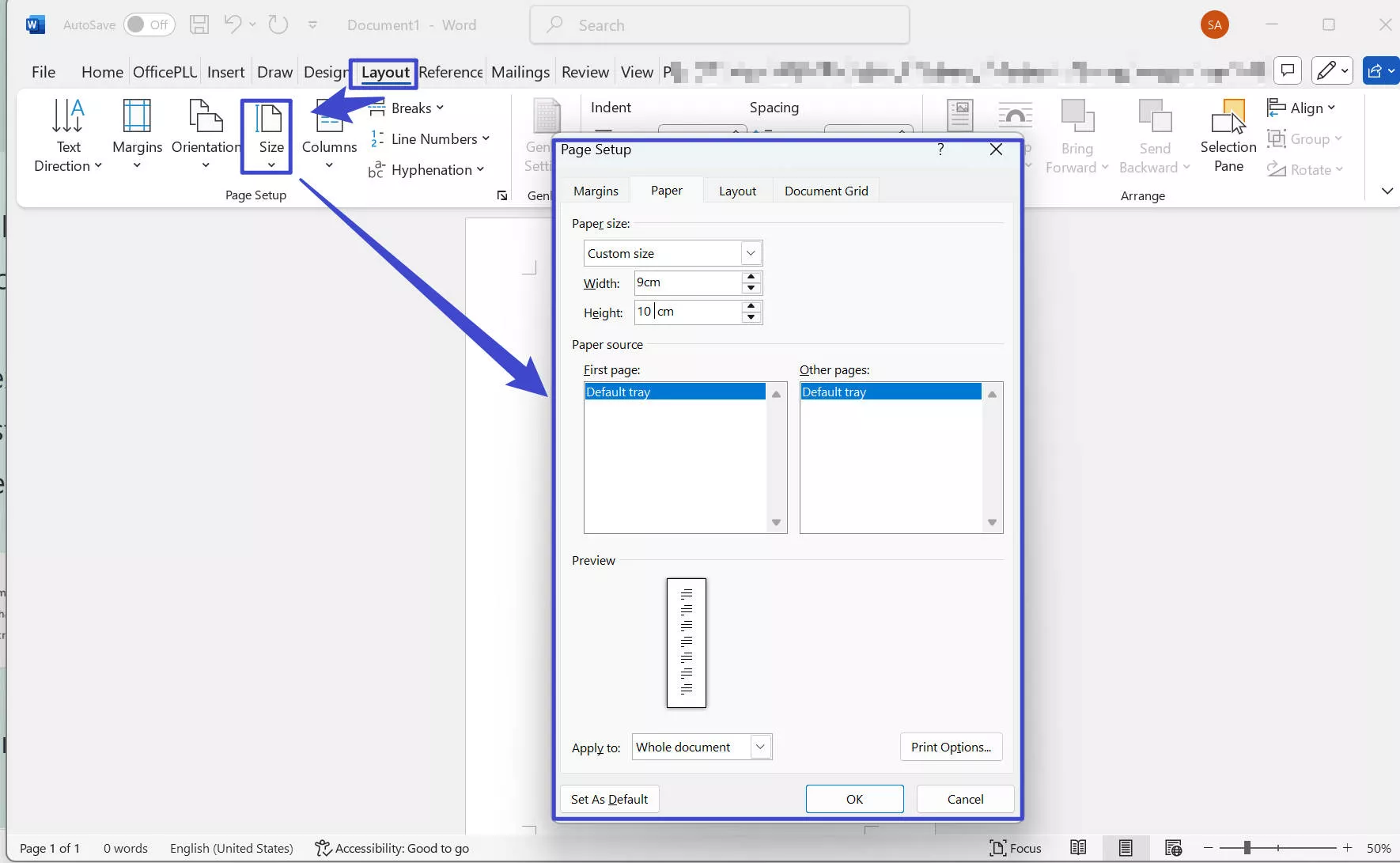
- Scegli l'orientamento del tuo poster, se "Verticale" o "Orizzontale".
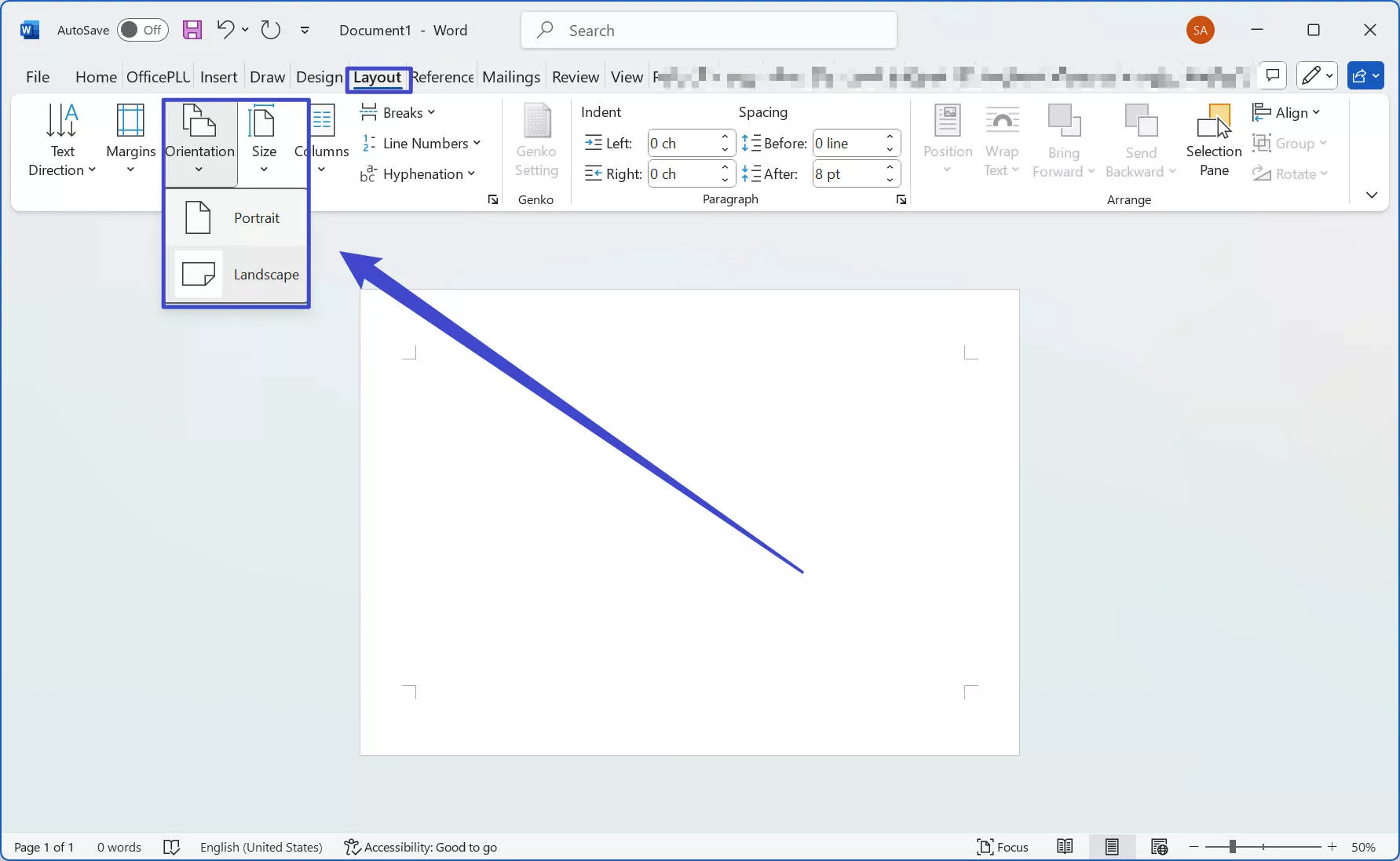
- Utilizza la scheda "Progettazione" per modificare il colore di sfondo a tuo piacimento.
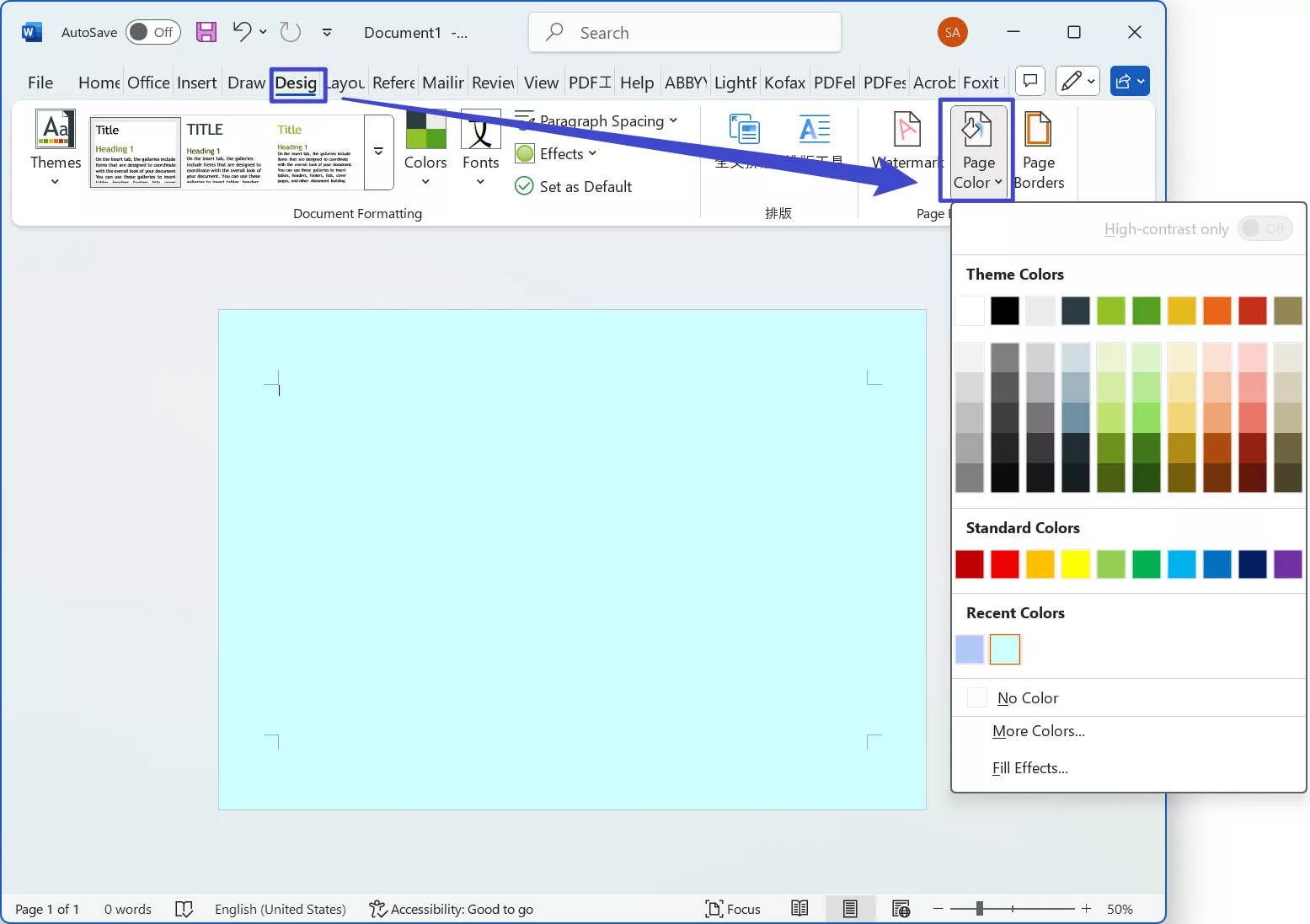
- Vai alla scheda "Inserisci" per aggiungere una forma. Seleziona "Forme" dalla scheda "Inserisci" e scegli la forma desiderata. Puoi anche personalizzare il colore e lo stile della forma.
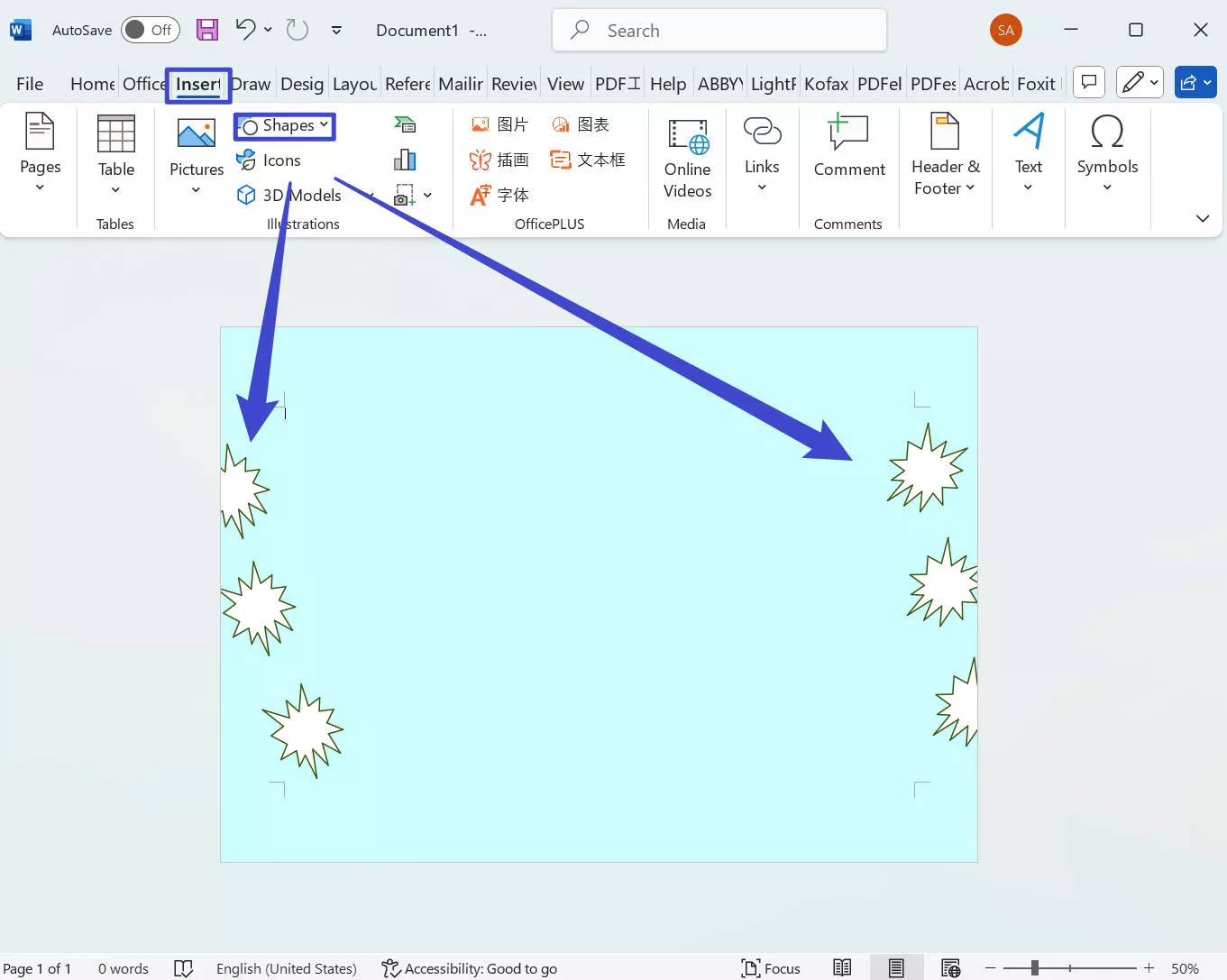
- Dopo aver aggiunto le forme necessarie, puoi utilizzare l'opzione "Casella di testo" per creare un riquadro di testo, quindi digitare o incollare il tuo testo all'interno. Puoi anche formattare il testo selezionandolo e utilizzando gli strumenti nella scheda "Home".
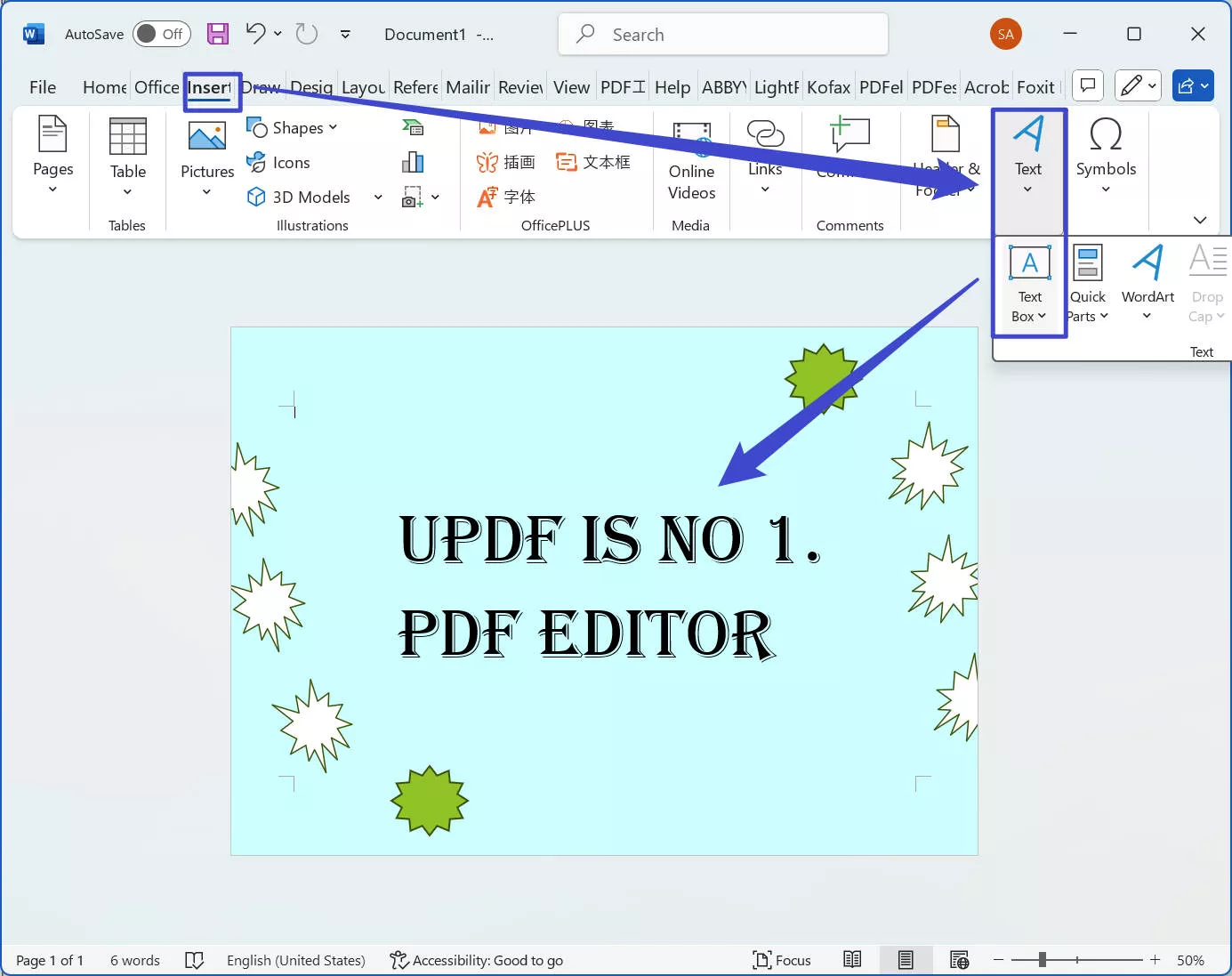
- Puoi anche aggiungere un'immagine al poster selezionando "Immagine" dalla scheda "Inserisci" e scegliendo l'immagine desiderata. È possibile ridimensionare e ritagliare l'immagine secondo le necessità. Ad esempio, qui vorrei aggiungere il logo di UPDF.
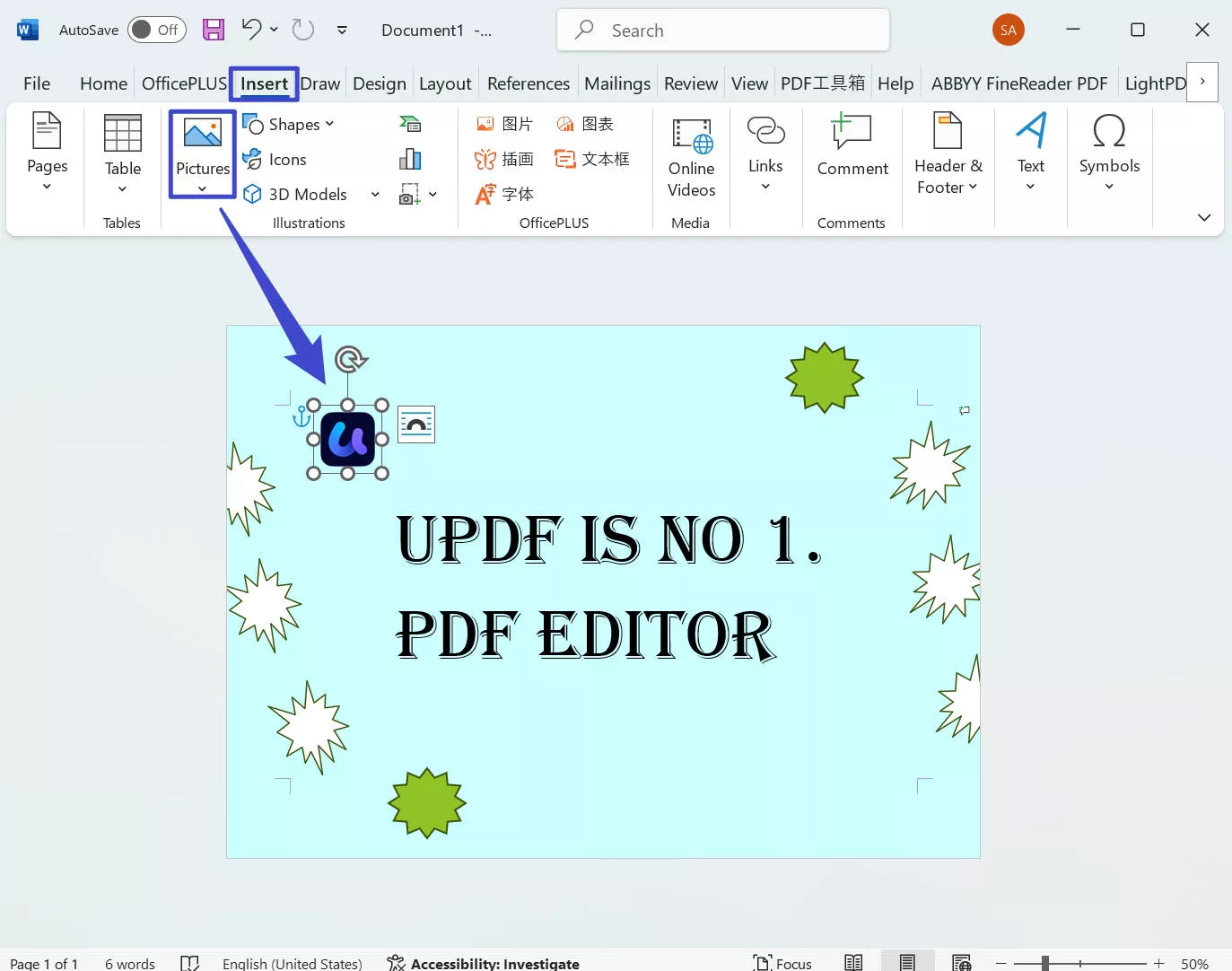
- Se non sei soddisfatto, puoi apportare altre modifiche alle funzionalità di cui hai bisogno. Quando ritieni che sia pronto, puoi salvare il poster andando su "File" > "Salva con nome" e scegliendo un nome e una posizione per il file.
L'immagine sopra è un semplice esempio di ciò che puoi realizzare con gli strumenti integrati di Word durante la creazione di un poster; in base alla tua creatività, il risultato potrà solo migliorare.
Inoltre, creare un poster in Word comporta la selezione della dimensione appropriata, l'aggiunta di testo e immagini e la formattazione del design. Sebbene non disponga di tutte le funzionalità avanzate dei software di grafica, Word può comunque rappresentare un'ottima opzione per creare poster o volantini semplici.
Parte 4: Come modificare i modelli di poster PDF con UPDF
Potresti aver scaricato alcuni modelli di poster PDF gratuiti con il desiderio di personalizzarli, ma non sai come procedere. In questo caso, ti consiglio di utilizzare UPDF, poiché non solo ti permette di modificare i normali file PDF, ma supporta anche la modifica di poster PDF scansionati. Puoi scaricare UPDF tramite il pulsante qui sotto e seguire la guida per apprendere come modificare i modelli di poster in formato PDF.
Windows • macOS • iOS • Android 100% sicuro
Ecco il modello di poster PDF gratuito realizzato da noi. Ti mostreremo la guida utilizzandolo. Se ti piace, puoi scaricarlo e usarlo gratuitamente.
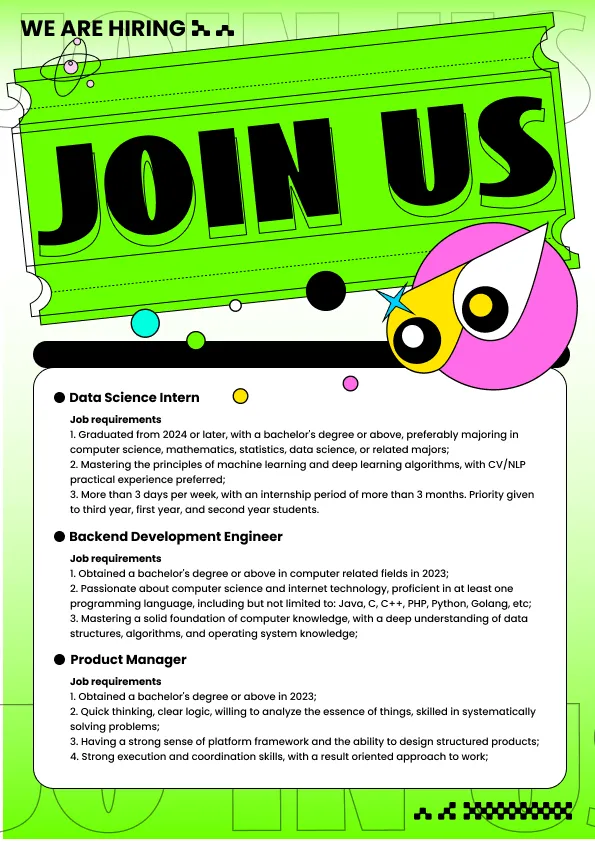
Windows • macOS • iOS • Android 100% sicuro
Come modificare i modelli di poster PDF gratuiti con UPDF
Per utilizzare questi modelli, scarica il file PDF e aprilo con UPDF. Da lì, potrai iniziare a modificare gli elementi del poster per personalizzarlo. Ci auguriamo che questi modelli ti inspirino a creare poster straordinari in grado di catturare l'attenzione del tuo pubblico.
Segui ora i passaggi qui sotto:
- Dopo aver scaricato il modello e UPDF, apri il software UPDF e clicca su "Apri file" per selezionare il file PDF del modello di poster che desideri modificare.
- Clicca sul pulsante "Strumenti" > "Modifica" situato a sinistra dello schermo nell'editor.
- Per modificare il testo, clicca sull'icona "Inserisci e modifica testo", quindi potrai apportare modifiche e iniziare a digitare. È inoltre possibile cambiare il carattere, la dimensione e il colore del testo selezionandolo e utilizzando le opzioni nella barra degli strumenti di formattazione.
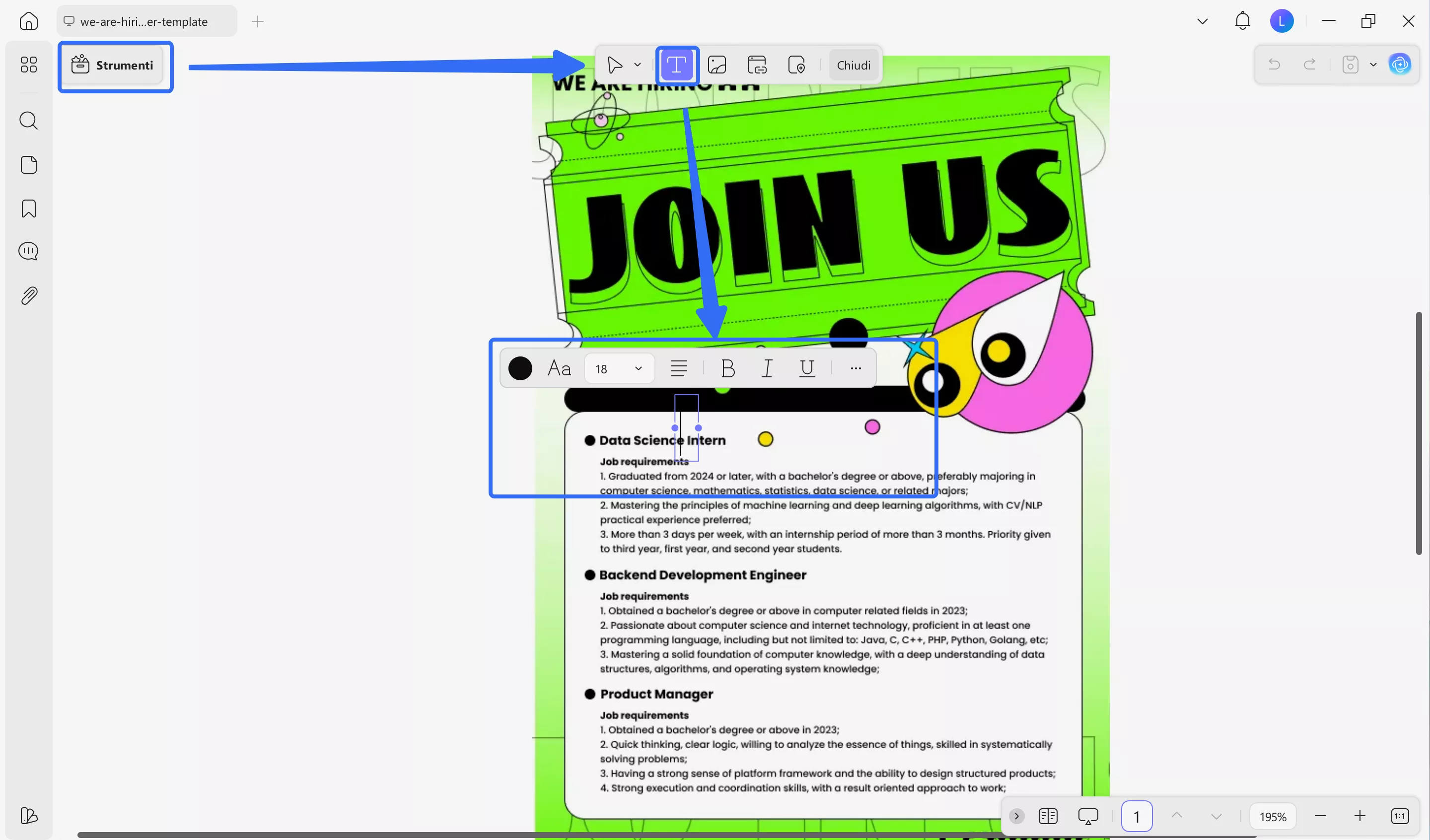
- Per inserire un'immagine, clicca sul pulsante "Inserisci e modifica immagine" nella barra degli strumenti, quindi seleziona il file immagine che desideri inserire. Puoi ridimensionare e posizionare l'immagine trascinando i punti di ancoraggio agli angoli.
- Dopo aver apportato tutte le modifiche desiderate, clicca su "Strumenti" > seleziona un formato nella sezione "Convertitore PDF": se intendi utilizzarlo in file Word, esportalo semplicemente in formato .docx o in un formato immagine.
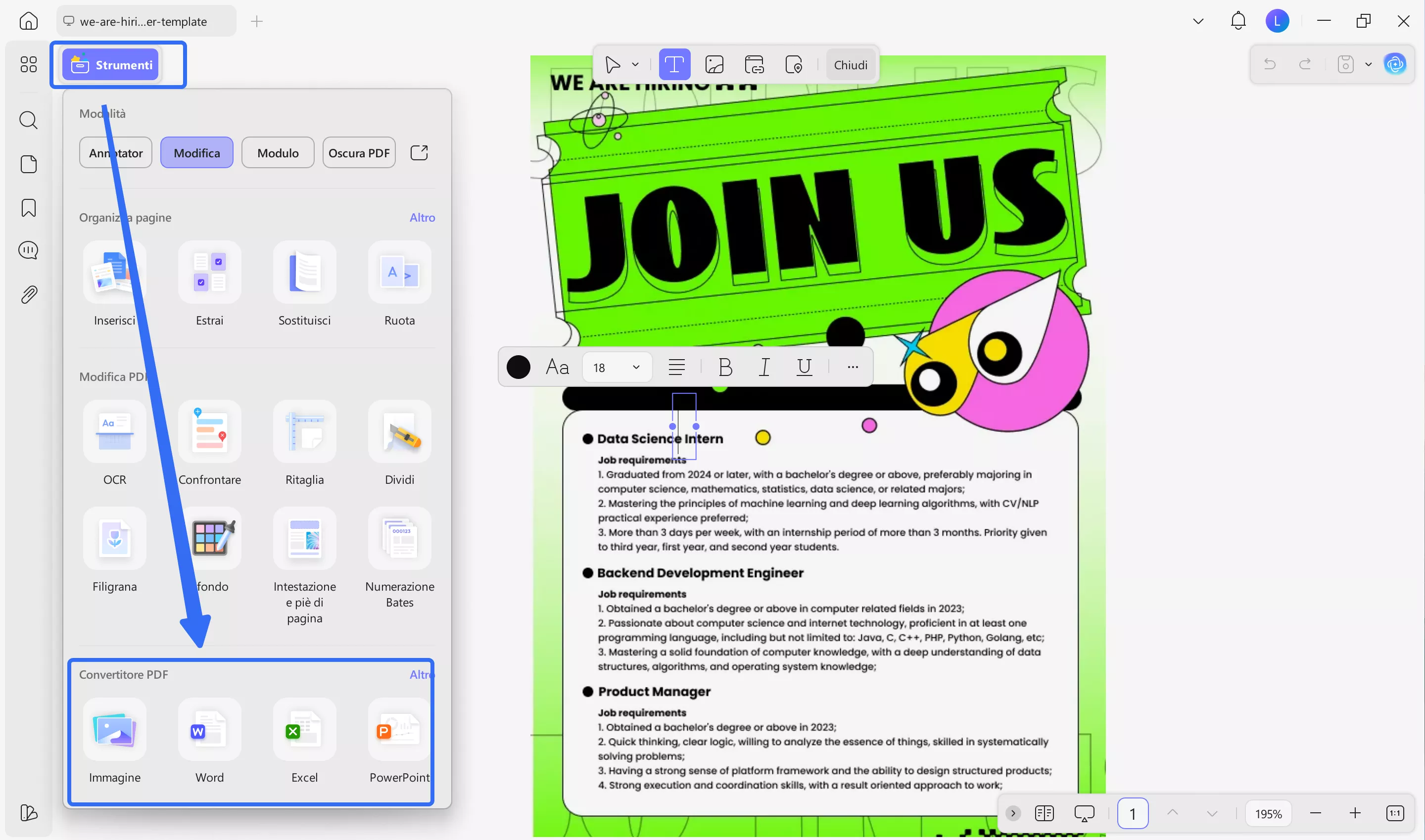
Ed ecco fatto! Con UPDF, modificare un modello di poster è un processo rapido e semplice che può essere completato in pochi passaggi.
Desideri imparare come modificare il PDF con una guida dettagliata? Puoi guardare il video qui sotto. E per scoprire più funzionalità offerte da UPDF, puoi leggere questo articolo di recensione.
Conclusione
Con gli strumenti e le tecniche appropriate, creare un poster in Word può rivelarsi un processo semplice. Seguendo i metodi illustrati in questa guida, potrai realizzare un poster dall'aspetto professionale che comunica efficacemente il tuo messaggio e cattura l'attenzione del pubblico.
Ricorda di selezionare un modello adatto, utilizzare immagini e grafiche di alta qualità e prestare attenzione alla tipografia e al layout. Con un po' di creatività e pazienza, potrai creare un poster che si distingue e trasmette il tuo messaggio in modo efficace.
Quindi mettiti alla prova e scopri cosa riesci a creare con Word! Inoltre, se desideri modificare poster in formato PDF, puoi utilizzare UPDF. Puoi scaricare UPDF tramite il pulsante in basso per provarlo e, se lo trovi utile, aggiornare alla versione pro a un prezzo vantaggioso.
Windows • macOS • iOS • Android 100% sicuro
 UPDF
UPDF
 UPDF per Windows
UPDF per Windows UPDF per Mac
UPDF per Mac UPDF per iPhone/iPad
UPDF per iPhone/iPad UPDF per Android
UPDF per Android UPDF AI Online
UPDF AI Online UPDF Sign
UPDF Sign Modifica PDF
Modifica PDF Annota PDF
Annota PDF Crea PDF
Crea PDF Modulo PDF
Modulo PDF Modifica collegamenti
Modifica collegamenti Converti PDF
Converti PDF OCR
OCR PDF a Word
PDF a Word PDF a Immagine
PDF a Immagine PDF a Excel
PDF a Excel Organizza PDF
Organizza PDF Unisci PDF
Unisci PDF Dividi PDF
Dividi PDF Ritaglia PDF
Ritaglia PDF Ruota PDF
Ruota PDF Proteggi PDF
Proteggi PDF Firma PDF
Firma PDF Redige PDF
Redige PDF Sanziona PDF
Sanziona PDF Rimuovi Sicurezza
Rimuovi Sicurezza Leggi PDF
Leggi PDF UPDF Cloud
UPDF Cloud Comprimi PDF
Comprimi PDF Stampa PDF
Stampa PDF Elaborazione Batch
Elaborazione Batch Cos'è UPDF AI
Cos'è UPDF AI Revisione di UPDF AI
Revisione di UPDF AI Guida Utente per l'Intelligenza Artificiale
Guida Utente per l'Intelligenza Artificiale FAQ su UPDF AI
FAQ su UPDF AI Riassumi PDF
Riassumi PDF Traduci PDF
Traduci PDF Chat con PDF
Chat con PDF Chat con AI
Chat con AI Chat con immagine
Chat con immagine Da PDF a Mappa mentale
Da PDF a Mappa mentale Spiega PDF
Spiega PDF Ricerca Accademica
Ricerca Accademica Ricerca Paper
Ricerca Paper Correttore AI
Correttore AI Scrittore AI
Scrittore AI Assistente Compiti AI
Assistente Compiti AI Generatore Quiz AI
Generatore Quiz AI Risolutore Matematico AI
Risolutore Matematico AI PDF a Word
PDF a Word PDF a Excel
PDF a Excel PDF a PowerPoint
PDF a PowerPoint guida utente
guida utente Trucchi UPDF
Trucchi UPDF faq
faq Recensioni UPDF
Recensioni UPDF Centro download
Centro download Blog
Blog Notizie
Notizie spec tec
spec tec Aggiornamenti
Aggiornamenti UPDF vs. Adobe Acrobat
UPDF vs. Adobe Acrobat UPDF vs. Foxit
UPDF vs. Foxit UPDF vs. PDF Expert
UPDF vs. PDF Expert